Smart camera что это за программа
Samsung SMART CAMERA App
версия: 1.2.0_150827
Последнее обновление программы в шапке: 21.04.2015

Дополнительные скриншоты



Краткое описание:
Программа для взаимодействия между девайсом на Android и фотоаппаратом от Samsung.
- Можно подключаться только к моделям камер Samsung 2013 года или более поздним. ( DV150F, ST150F, WB200F, WB250F, WB30F, WB800F, WB350F, NX300, NX300M, NX30, NX mini, Galaxy Camera, Galaxy S4 zoom, Galaxy NX )
- Приложение работает на устройствах под управлением ОС Android версии 3.0 или более поздней с разрешением WVGA или выше.
- Данное приложение несовместимо с некоторыми устройствами Android.
- Eсли в версии ОС 4.3 (Jelly Bean) или выше у вас нестабильное соединение, перейдите в Настройки > Wi-Fi > Дополнительно и отключите функцию автоматического выбора сети. Эта функция позволяет устройству игнорировать недоступные сети Wi-Fi или точки доступа о слабым сигналом.
Настройка и подключение уличной WiFi камеры приложение ICSee от SMART XATA
Требуется Android: 3.0.x и выше
Русский интерфейс: Да
Разработчик: Samsung Electronics DigitalImaging
Google Play: https://play.google.co…Wrs2VZ6RJIXOygPZ8IHABw
Прошлые версии
27.04.15, 06:53 | #2
●
Какое же это новое приложение. Я уже им пользуюсь давным давно.
05.06.15, 17:35 | #3
●
Версия: 1.1.9_150520
Что нового
- some bugs fixed
07.07.15, 12:28 | #4
●
нуу, что-то вообще тема мертвая, ожидал тысячи раздраженных качеством ЭТОГО, а в итоге я один..
никто не хочет поучаствовать в пересборке этого чуда в более опенсорсный вид? API имеется.
07.07.15, 12:47 | #5
●
Lens_flare,
Сам лично вообще ничего в этом не понимаю, поэтому, увы, ничем помочь не смогу..
никто не хочет поучаствовать в пересборке этого чуда в более опенсорсный вид?
А что с этим приложением не так? Я его использую для передачи фотографий с фотика на планшет. С этим программа успешно справляется.
07.07.15, 13:23 | #6
●
А что с этим приложением не так?
-интерфейс: тачвиз с прошлого века (слава богу хоть в камеру этот ужас не помещается)
-тормозит и глючит удаленное управление
-NFC сокращает лишь один шаг для доступа к камере
-загружается долго
-самое главное: гнусмасу плевать, потому что у них теперь есть гораздо лучшее приложение, до которого моя камера не достает всего лишь потому, что вышла на 1 месяц раньше 😀
Минивидеокамера A9 с подключением по WIFI. Подключение и нюансы настройки.
а ну еще есть перспектива порта на iPad(а там оно еще хуже)/winphone/комп
Я его использую для передачи фотографий с фотика на планшет. С этим программа успешно справляется.
если не считать, что грузит с черепашьей скоростью, в общем-то да.. Плюс Raw не читает, но тут наверное и само API не даст.
Источник: 4pda.to
eSmartCam — приложение для видеонаблюдения. Инструкция. Скачать

- View Larger Image
eSmartCam — приложение для видеонаблюдения. Инструкция. Скачать
eSmartCam — приложение для видеонаблюдения с помощью мобильных устройств, обеспечивающее интеллектуальную сеть «Умный дом» и облачные услуги.
С помощью приложения Вы можете смотреть видео в режиме реального времени или записывать его в архив, а также осуществлять в реальном времени двустороннюю голосовую связь.
Также вы можете управлять поворотом камеры на 360 градусов, а также увеличивать или уменьшать изображение.
При включении функции тревоги eSmartCam, сигнал тревоги будет отправлен вместе изображением на Ваш телефон.
Скачать приложение с Google Play можно здесь, с App Srore — здесь.
Загрузите и откройте приложение eSmartCam на своем смартфоне. Нажмите «Зарегистрироваться», чтобы начать регистрацию. Следуйте инструкциям, введите имя учетной записи и установите пароль. По умолчанию:
После этого Вам нужно будет подтвердить свою учетную запись, указав адрес электронной почты, после чего вам будет отправлен код подтверждения. После заполнения кода подтверждения процедура регистрации завершена.
Настройка камеры
В интерфейсе настроек камеры вы можете просматривать информацию о камере и устанавливать параметры камеры (см. Рисунок ниже).
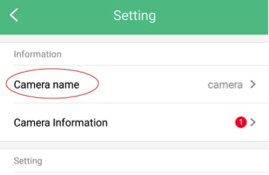
Имя камеры: нажмите, чтобы изменить имя камеры. Имя камеры → Изменить имя камеры → Подтвердить.
По горизонтали: перевернуть экран камеры по горизонтали
Перевернуть по вертикали: перевернуть экран камеры по вертикали
Включение / выключение записи видео: Включение / выключение видео с TF-карты (необходимо установить TF-карту). Камера будет записывать видео автоматически по TF-карте.
Оповещения: включите, камера будет отправлять звуковой сигнал при обнаружении движений.
Движущийся трек: включите его, камера будет отслеживать движущийся объект и вращаться горизонтально (только может обнаруживать медленно движущиеся объекты).
Настройка часового пояса: установите часовой пояс камеры так же, как телефон.
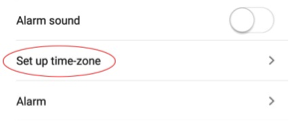
Тревога: установите движение и обнаружение крика.
Чувствительность ночного видения: ночное видение автоматически переключается при значении светочувствительности: ярком, среднем и темном
Предотвратить мигание экрана: вы можете установить его на 50 Гц или 60 Гц, чтобы избежать.
Перезагрузите камеру: пароль 888888, перезагрузите камеру.
Отключение устройства: отсоедините камеру от телефона.
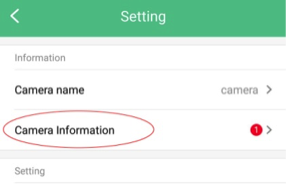
Информация о камере: откройте меню информации о камере, и вы увидите состояние вашей сети, например, имя WiFi, IP-адрес, MAC-адрес.
Смотрите состояние карты TF: общий объем памяти, оставшийся объем памяти.
Обновление прошивки: Информация о камере → Версия прошивки → Обновление.
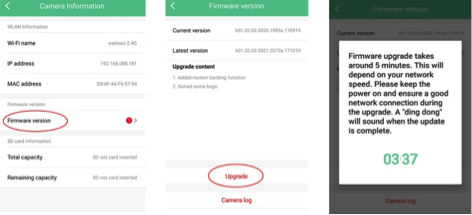
Обратите внимание: до завершения обновления прошивки, пожалуйста, включите камеру и сеть подключена, и оставьте приложение eSmartCam активным на вашем телефоне.
По вертикали и по горизонтали: вы можете открыть настройки, чтобы настроить, когда потолок камеры.
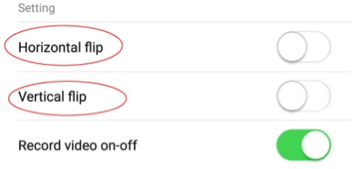
Настройки обнаружения движения / крика:
Alarm → HUMANOID ALARM / CRY ALARM → Выберите желаемую чувствительность (Низкая / Средняя / Высокая), и вы можете установить время будильника.
Кнопка переключателя: включение или выключение push-уведомлений сообщений (которые также влияют на уведомления об обнаружении движения)
Настройка ночного видения: Чувствительность ночного видения → Яркий / Средний / Темный.
Отключите камеру. Если вам не нужна камера, вы можете отсоединить ее из приложения.
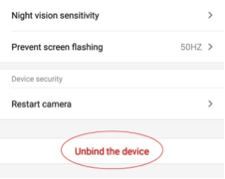
Настройка камеры с помощью конфигурации QR
- На странице списка камер нажмите «+» в правом углу страницы или нажмите «Добавить камеру».
- Выберите модель камеры, которую вы приобрели для настройки.
- Выберите опцию «Конфигурация QR-кода» (рекомендуется).
- Пожалуйста, убедитесь, что камера подключена к электрической розетке, индикатор включен.
- Пожалуйста, прочитайте инструкцию и посмотрите, где выполнить сброс на разных камерах. Затем нажмите «Готово», чтобы выйти из инструкции.
- Затем мы находимся на странице «Настройка Wi-Fi». Имя Wi-Fi будет автоматически обнаружено и заполнено, это та же сеть Wi-Fi, что и подключенный телефон. * Если он не заполняется автоматически, введите правильное имя Wi-Fi.
- Затем введите пароль Wi-Fi. Нажмите кнопку «Далее. * Пожалуйста, убедитесь, что имя и пароль Wi-Fi указаны правильно.
- Ознакомьтесь с инструкцией и убедитесь, что QR-код находится далеко от объектива камеры, не слишком близко и не слишком далеко. Нажмите «Готово» для выхода из инструкции.
- Когда камера обнаружит QR-код и начнет настраивать, вам может потребоваться подождать не более 3 минут, пока он не преуспеет. Обычно для завершения настройки требуется 30 секунд.
Настройка камерыу с помощью Smart Configuration
- Нажмите «Умная конфигурация», чтобы начать.
- Смотрите инструкцию, затем нажмите «Готово».
- Вам необходимо ввести правильное имя Wi-Fi и пароль, такие же, как при подключенном телефоне. * Вы можете перейти в «Настройки — WLAN» на вашем телефоне, чтобы проверить имя Wi-Fi. Обычно, когда вы возвращаетесь в приложение eSmartCam, оно обнаруживает сеть Wi-Fi и автоматически вводит имя Wi-Fi.
- После ввода правильного имени и пароля Wi-Fi вам нужно подождать не более 3 минут, пока это не удастся. Обычно для завершения настройки требуется 30 секунд.
После успешного добавления камеры все камеры будут автоматически отображаться на странице списка камер, вы можете выбрать камеру, которую хотите просмотреть или использовать. Нажмите на камеру, вы можете войти в экран камеры и интерфейс управления.
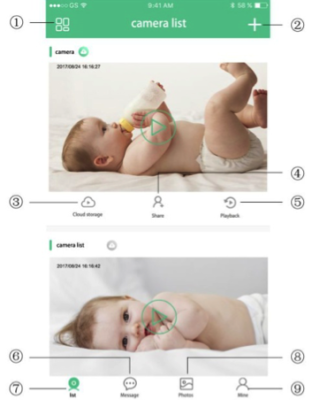
Иконки и кнопки

① Отображение нескольких изображений: щелкните по нему, чтобы просмотреть несколько камер (поддержка до 4 камер на одном экране).

Camera Добавление камеры: нажмите, чтобы добавить новую камеру. Подробнее см. В руководстве по установке IP-камеры eLinkSmart.

③ Смотреть видео в облаке: нажмите, чтобы посмотреть видео в облаке.

④ Поделиться камерой: нажмите, чтобы поделиться камерой с гостевыми учетными записями. Тот, кто хочет получить доступ к камере, должен сначала загрузить приложение и зарегистрировать учетную запись в приложении.
Нажмите эту кнопку → Введите учетную запись гостя, которой вы хотите поделиться → Подтвердить. Тогда гостевая учетная запись может просматривать камеру тоже. Одна камера поддерживает 3 онлайн-пользователя одновременно. И если вы не хотите делить камеру с одной из гостевых учетных записей, просто выберите учетную запись, оставьте бланк и удалите ее.

Доступ к камере. Нажмите, чтобы войти в интерфейс управления выбранной камерой.

Playback Воспроизведение видео: Нажмите, чтобы проверить воспроизведение видео на TF-карте.

⑥ Сообщение: сохраните изображения из записи обнаружения движения / крика и учетной записи гостя, получающей доступ к записям.

⑦ Список камер: возврат к списку камер.

⑧ Альбом: хранить снимки и видеоклипы.

Cc Аккаунт: нажмите, чтобы просмотреть информацию о вашем аккаунте, онлайн-поддержку и другие.
Панель управления камерой
В интерфейсе управления камерой вы можете предварительно просмотреть изображение, сделать снимок, интерком, снять видео, воспроизвести, установить четкость и другие операции (см. Рисунок ниже):
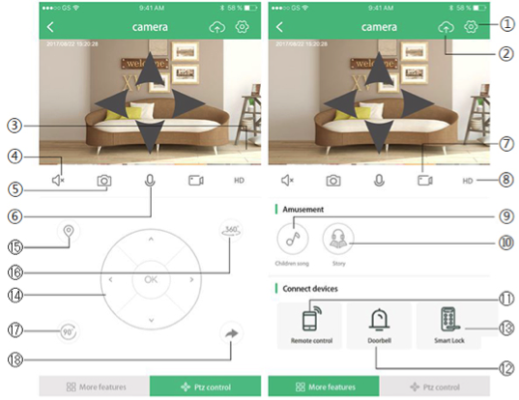
Иконки и кнопки

① Настройки: откройте интерфейс настроек камеры, чтобы начать настройку камеры для беспроводного соединения.

② Облачное хранилище. Ознакомьтесь с услугами облачного хранилища.

OptionПолноэкранный вариант: включите его в полноэкранном режиме.
Источник: zapishemvse.ru
Samsung Smart Camera App. 1.4.0_180703
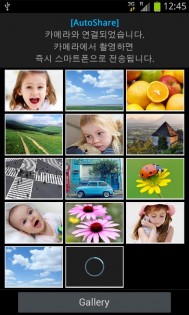
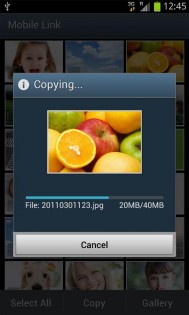
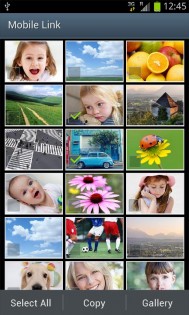
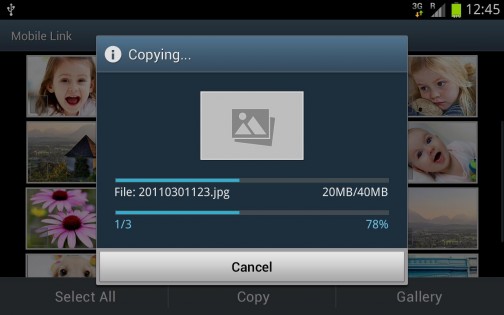
Samsung Smart Camera App — для экономии времени и сил в новом приложении для смартфонов Samsung SMART CAMERA App объединены сразу три приложения. Во время использования камеры Samsung SMART CAMERA приложение автоматически подключает ее к смартфону, после чего становится возможным запуск трех приложений SMART CAMERA — AutoShare, MobileLink и Remote Viewfinder — одним касанием экрана смартфона.
Лучший Telegram-канал про технологии (возможно)
- Можно подключаться только к моделям камер Samsung 2013 года или более поздним. ( DV150F, ST150F, WB200F, WB250F, WB30F, WB800F, NX300, Galaxy Camera, Galaxy S4 zoom, Galaxy NX )
- Приложение работает на устройствах под управлением ОС Android версии 2.3.3 или более поздней с разрешением WVGA или выше.
- Данное приложение несовместимо с некоторыми устройствами Android.
Источник: trashbox.ru
Что такое SmartCamera.exe? Это безопасно или вирус? Как удалить или исправить это
SmartCamera.exe это исполняемый файл, который является частью USBCharge + Программа, разработанная ASUS, Программное обеспечение обычно о 34.64 MB по размеру.
Расширение .exe имени файла отображает исполняемый файл. В некоторых случаях исполняемые файлы могут повредить ваш компьютер. Пожалуйста, прочитайте следующее, чтобы решить для себя, является ли SmartCamera.exe Файл на вашем компьютере — это вирус или троянский конь, который вы должны удалить, или это действительный файл операционной системы Windows или надежное приложение.

SmartCamera.exe безопасно или это вирус или вредоносная программа?
Первое, что поможет вам определить, является ли тот или иной файл законным процессом Windows или вирусом, это местоположение самого исполняемого файла. Например, такой процесс, как SmartCamera.exe, должен запускаться из C: Program Files asus usbchargesetting usbchargesetting.exe, а не в другом месте.
Для подтверждения откройте диспетчер задач, выберите «Просмотр» -> «Выбрать столбцы» и выберите «Имя пути к изображению», чтобы добавить столбец местоположения в диспетчер задач. Если вы обнаружите здесь подозрительный каталог, возможно, стоит дополнительно изучить этот процесс.
Еще один инструмент, который иногда может помочь вам обнаружить плохие процессы, — это Microsoft Process Explorer. Запустите программу (не требует установки) и активируйте «Проверить легенды» в разделе «Параметры». Теперь перейдите в View -> Select Columns и добавьте «Verified Signer» в качестве одного из столбцов.
Если статус процесса «Проверенная подписывающая сторона» указан как «Невозможно проверить», вам следует взглянуть на процесс. Не все хорошие процессы Windows имеют метку проверенной подписи, но ни один из плохих.
- Находится в C: Program Files ASUS вложенная;
- Издатель: ASUS
- Полный путь: C: Program Files asus usbchargesetting usbchargesetting.exe
- Файл справки:
- URL издателя: www.asus.com
- Известно, что до 34.64 MB по размеру на большинстве окон;
Если у вас возникли какие-либо трудности с этим исполняемым файлом, перед удалением SmartCamera.exe необходимо определить, заслуживает ли он доверия. Для этого найдите этот процесс в диспетчере задач.
Найдите его местоположение (оно должно быть в C: Program Files ASUS ) и сравните его размер с приведенными выше фактами.
Если вы подозреваете, что можете быть заражены вирусом, вы должны немедленно попытаться это исправить. Чтобы удалить вирус SmartCamera.exe, необходимо Загрузите и установите приложение полной безопасности, например Malwarebytes., Обратите внимание, что не все инструменты могут обнаружить все типы вредоносных программ, поэтому вам может потребоваться попробовать несколько вариантов, прежде чем вы добьетесь успеха.
Кроме того, функциональность вируса может сама влиять на удаление SmartCamera.exe. В этом случае вы должны включить Безопасный режим с загрузкой сетевых драйверов — безопасная среда, которая отключает большинство процессов и загружает только самые необходимые службы и драйверы. Когда вы можете запустить программу безопасности и полный анализ системы.
Могу ли я удалить или удалить SmartCamera.exe?
Не следует удалять безопасный исполняемый файл без уважительной причины, так как это может повлиять на производительность любых связанных программ, использующих этот файл. Не забывайте регулярно обновлять программное обеспечение и программы, чтобы избежать будущих проблем, вызванных поврежденными файлами. Что касается проблем с функциональностью программного обеспечения, проверяйте обновления драйверов и программного обеспечения чаще, чтобы избежать или вообще не возникало таких проблем.
Согласно различным источникам онлайн, 26% людей удаляют этот файл, поэтому он может быть безвредным, но рекомендуется проверить надежность этого исполняемого файла самостоятельно, чтобы определить, является ли он безопасным или вирусом. Лучшая диагностика для этих подозрительных файлов — полный системный анализ с Reimage, Если файл классифицирован как вредоносный, эти приложения также удалят SmartCamera.exe и избавляются от связанных вредоносных программ.
Однако, если это не вирус и вам необходимо удалить SmartCamera.exe, вы можете удалить USBCharge + со своего компьютера с помощью программы удаления, которая должна находиться по адресу: «C: Program Files InstallShield Информация об установке setup.exe «-runfromtemp -l0x0409 -removeonly. Если вы не можете найти его деинсталлятор, вам может потребоваться удалить USBCharge +, чтобы полностью удалить SmartCamera.exe. Вы можете использовать функцию «Добавить / удалить программу» в Панели управления Windows.
- 1. в Меню Пуск (для Windows 8 щелкните правой кнопкой мыши в нижнем левом углу экрана), нажмите Панель управления, а затем под Программы:
o Windows Vista / 7 / 8.1 / 10: нажмите Удаление программы.
o Windows XP: нажмите Установка и удаление программ.
- 2. Когда вы найдете программу USBCharge +щелкните по нему, а затем:
o Windows Vista / 7 / 8.1 / 10: нажмите Удалить.
o Windows XP: нажмите Удалить or Изменить / Удалить вкладка (справа от программы).
- 3. Следуйте инструкциям по удалению USBCharge +.
Распространенные сообщения об ошибках в SmartCamera.exe
Наиболее распространенные ошибки SmartCamera.exe, которые могут возникнуть:
• «Ошибка приложения SmartCamera.exe.»
• «Ошибка SmartCamera.exe».
• «Возникла ошибка в приложении SmartCamera.exe. Приложение будет закрыто. Приносим извинения за неудобства».
• «SmartCamera.exe не является допустимым приложением Win32».
• «SmartCamera.exe не запущен».
• «SmartCamera.exe не найден».
• «Не удается найти SmartCamera.exe».
• «Ошибка запуска программы: SmartCamera.exe.»
• «Неверный путь к приложению: SmartCamera.exe.»
Эти сообщения об ошибках .exe могут появляться во время установки программы, во время выполнения связанной с ней программы, USBCharge +, при запуске или завершении работы Windows, или даже во время установки операционной системы Windows. Отслеживание момента появления ошибки SmartCamera.exe является важной информацией, когда дело доходит до устранения неполадок.
Как исправить SmartCamera.exe
Аккуратный и опрятный компьютер — это один из лучших способов избежать проблем с USBCharge +. Это означает выполнение сканирования на наличие вредоносных программ, очистку жесткого диска cleanmgr и ПФС / SCANNOWудаление ненужных программ, мониторинг любых автозапускаемых программ (с помощью msconfig) и включение автоматических обновлений Windows. Не забывайте всегда делать регулярные резервные копии или хотя бы определять точки восстановления.
Если у вас возникла более серьезная проблема, постарайтесь запомнить последнее, что вы сделали, или последнее, что вы установили перед проблемой. Использовать resmon Команда для определения процессов, вызывающих вашу проблему. Даже в случае серьезных проблем вместо переустановки Windows вы должны попытаться восстановить вашу установку или, в случае Windows 8, выполнив команду DISM.exe / Online / Очистка-изображение / Восстановить здоровье, Это позволяет восстановить операционную систему без потери данных.
Чтобы помочь вам проанализировать процесс SmartCamera.exe на вашем компьютере, вам могут пригодиться следующие программы: Менеджер задач безопасности отображает все запущенные задачи Windows, включая встроенные скрытые процессы, такие как мониторинг клавиатуры и браузера или записи автозапуска. Единый рейтинг риска безопасности указывает на вероятность того, что это шпионское ПО, вредоносное ПО или потенциальный троянский конь. Это антивирус обнаруживает и удаляет со своего жесткого диска шпионское и рекламное ПО, трояны, кейлоггеры, вредоносное ПО и трекеры.
Обновлен декабрь 2022:
- Шаг 1: Скачать PC Repair https://windowsbulletin.com/ru/%D1%84%D0%B0%D0%B9%D0%BB%D1%8B/%D0%B5%D1%85%D0%B5/ASUS/usbcharge/SmartCamera-Exe» target=»_blank»]windowsbulletin.com[/mask_link]